 Kolory są nakładane nierównomiernie lub występują smugi
Kolory są nakładane nierównomiernie lub występują smugi
 Kolory są nakładane nierównomiernie
Kolory są nakładane nierównomiernie


 Kolory są rozmazane
Kolory są rozmazane
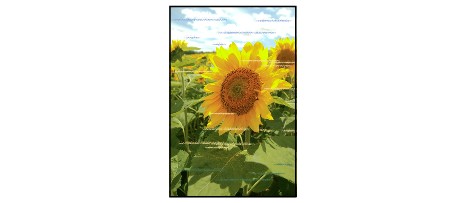

-
Kwestia 1 Czy ustawienia papieru i jakości wydruku zostały potwierdzone?
-
Kwestia 2 Wydrukuj wzór testu dysz głowicy drukującej i wykonaj niezbędne czynności konserwacyjne, np. czyszczenie głowicy drukującej.
Aby sprawdzić, czy atrament jest prawidłowo dozowany z dysz głowic drukujących, wydrukuj deseń dysz głowicy drukującej.
Informacje na temat drukowania deseniu testu dysz oraz zwykłego i dokładnego czyszczenia głowicy drukującej można znaleźć w części Gdy wydruk staje się blady lub kolory są niewłaściwe.
-
Jeśli test wzoru dysz nie jest drukowany poprawnie:
Sprawdź, czy zbiornik z atramentem danego koloru nie jest pusty.
Jeśli test wzorku dysz głowicy nie jest drukowany poprawnie, mimo że urządzenie dysponuje odpowiednią ilością atramentu, przeprowadź czyszczenie głowic drukujących i spróbuj wydrukować test wzorku dysz ponownie.
-
Jeśli problem nie ustąpił po dwukrotnym wyczyszczeniu głowic drukujących:
Wykonaj dokładne czyszczenie głowicy drukującej.
Jeśli dokładne czyszczenie głowicy drukującej nie rozwiązuje problemu, należy wyłączyć drukarkę i przeprowadzić kolejne dokładnie czyszczenie głowicy drukującej po 24 godzinach.
-
Jeśli problem nie ustąpił po dwukrotnym dokładnym wyczyszczeniu głowic drukujących:
Jeśli problem nadal występuje po dokładnym czyszczeniu głowicy drukującej, może to oznaczać, że jest ona uszkodzona. Skontaktuj się z centrum serwisowym.
-
-
Kwestia 3 Przeprowadź wyrównywanie głowicy drukującej.
 Wyrównywanie głowicy drukującej
Wyrównywanie głowicy drukującej Uwaga
Uwaga-
Jeśli problem nie zostanie rozwiązany po wyrównaniu głowicy drukującej, należy przeprowadzić ręczne wyrównywanie głowicy drukującej, zgodnie z informacjami podanymi w części Wyrównywanie położenia głowicy drukującej za pomocą komputera.
-
-
Kwestia 4 Czy jest włączona automatyczna konserwacja atramentu?
Jeżeli automatyczna konserwacja atramentu jest wyłączona, może dojść do osadzania się atramentu w jednym lub większej liczbie zbiorników z atramentem, powodując nierównomierne nasycenie kolorów. Należy wówczas włączyć automatyczną konserwację atramentu w sterowniku drukarki.
-
Upewnij się, że drukarka jest włączona.
-
Uruchom program Canon IJ Printer Utility.
-
Wybierz w menu podręcznym polecenie Ustawienia niestandardowe (Custom Settings).
-
Zaznacz pole wyboru Przeprowadź konserwację atramentu automatycznie (Execute ink quality maintenance automatically), a następnie kliknij przycisk Zastosuj (Apply).
-
Potwierdź komunikat i kliknij przycisk OK.
 Ważne
Ważne-
Zaleca się włączyć automatyczną konserwację atramentu. Wykonanie tej czynności raz na tydzień pozwala zachować wysoką jakość wydruku.
-
Jeżeli automatyczna konserwacja atramentu została wyłączona, należy mniej więcej raz na tydzień wykonać tę czynność ręcznie.
-

